日常の仕事では 携帯電話とコンピュータの間で ビデオ映像を転送したり USBドライブでデータを転送したり 大型画面に接続したりします複数のポートが同時に動作する必要がありますこの場所がドッキングステーションしかし,多くの人々はまだドッキングステーションが何であるか,何のためにあるのか,またはドッキングステーション,ハブ,およびスプリッターの違いを知らない.
まず,ドッキングステーションに関する基本的な知識について説明します. これらのポイントを理解すると,購入ガイドははるかにシンプルで効果的です.斧を鋭くするみたいだ!
1ドッキングステーションとは?
初期のドッキングステーションは 大きくて長方形の"箱"と考えられます しかし1999年頃には ThinkPadは ベーススタイルのドッキングステーションを搭載した製品も 導入していましたXシリーズやTシリーズなどこのベース型ドッキングステーションは,ラップトップの下部にある専用のポートを通じて接続され,ラップトップを上部に置くだけで拡張機能が可能です.
MacBooksのすべてのポートをThunderbolt 3 (C型)スリムなデザインとバッテリー寿命の改善のために 90%のポートを削除しました これはより薄くて軽いラップトップへの傾向を押し上げましたC型は,様々なファイル転送に対応しています.他の一般的なインターフェースよりもはるかに優れている.伝統的なA型USBポートと外部ディスプレイ用のHDMI/DPポートが一般的になり.
USBドライブからファイルを転送するか,VGAインターフェースを使用する場合,ドッキングステーション異なるプラグタイプを切り替えるには不可欠です
ドッキングステーションはポート複製機内部には独立したデータ処理チップがあり 通信データを分割して変換できます 完全なC型ポートを 様々な種類のインターフェースに拡張できます
単にドッキングステーションを外部デジタルデバイスノートPCの機能の拡張に使用されます.ノートPCの外部ポートを拡張し,豊かにします.主にノートPCの機能の拡張に役立ちます.インターフェースを追加.モニター,USBドライブ,SDカード,TFカード,プロジェクターなど,複数の外部デバイスに接続することができます. 接続されたら,データの転送を可能にします双方向充電 画面のミラーリングなどで 効率を上げます

2ドッキングステーションは必要ですか?
この時点で"この"パワーストリップ"ドッキングステーションは何ができるのか? 買う必要はあるのか?"と尋ねるかもしれません
まず,ドッキングステーションが必要かどうか使って必要な場合は必要です.そうでない場合は,そうではありません. 次の4つのシナリオに適合する場合は,ドッキングステーションが必要です:
-
ポートを拡張する:例えばオフィスでは プロジェクター,プリンター,簡単なプレゼンテーションやファイル転送のための他の機器旅行中にカメラ,ドローン,コンピュータなども接続できます.いつでも美しい瞬間を捉えるためにどこにでも
-
Wi-Fi は要らないスリムなノートPCにイーサネットポートがないが 安定した高速の有線ネットワーク接続が必要な場合は 組み込みギガビットイーサネットポートのドッキングステーションが ネットワークのニーズを満たすことができます
-
デスクトップを整理する:コンピュータに多くのデバイスを接続したり 多画面ディスプレイが必要で 机がケーブルで詰まっている場合デスクトップを綺麗に美しく保つために 外部デバイスをドッキングステーションに接続できます.
-
iPad を ラップトップ に 変える:iPadの Type-C ポートにドッキングステーションを接続し,キーボード,マウス,ヘッドホンを接続します. iPadはキーボードでタイプし,マウスで制御できます.ノートPCに似たユーザー体験を提供.
3ドッキング・ステーションとハブとスプリッターの違いは?
ドッキングステーションとハブ (splitter) を混同する人もいます.両者はノートパソコンのポートを拡張するために使用できますが,インターフェースと内部チップには根本的な違いがあります.
1 インターフェースの違い
ハブ (分割機)一般的に10Gbpsまたはそれよりも低い速度でインターフェースを使用する. インターフェイスが分割されるほど,それぞれが帯域幅が少なくなる. したがって,ハブはUSBポートを複製し拡張することに限定されています.USB周辺機器の接続とデータ転送に使用される.
ドッキングステーション帯域幅は20Gbps以上の全機能型C型インターフェースから得られ,ドッキングステーションには様々な機能インターフェースが備わっています.複数のUSB3を提供することに加えて.0ポートは,HDMI,VGAビデオポート,ギガビットイーサネットポート,SD/TFカードスロット,PD高速充電などの非USBインターフェイスも拡張できます.
2 内部チップの違い
ハブ内部処理チップはなく,入力USB信号を複製し拡張する HUBチップしか持っていません.1つのUSBポートを複数のUSBポートとして扱う.
ドッキングステーション各ポートに独立したチップがあり,より速い信号処理と送信が可能で,より広い拡張範囲とより良い安定性を提供します.
3 買い物 に 関する 助言
概要するとドッキングステーションUSB ポートが多く必要で予算が限られている場合,ハブしかし,あなたのニーズが多くのUSBポート以上のもの (例えば,多スクリーンオフィス設定,ファイル転送,フルスピード充電,ネットワーク接続) で,十分な予算を持っている場合,選択することを強くお勧めします.ドッキングステーション.

自分 の ため に ぴったり な ドッキング ステーション を どの よう に 選べ ます か
1システム互換性を確認する
市販されているノートパソコンのオペレーティングシステムには,Windows,MacOS,Linuxが含まれます.一部のデバイスには,ドッキングステーションに対する特定の要件または制限があります.例えば,完全に機能するには,Apple 認証のドッキングステーションが必要かもしれません.. また,一部のドッキングステーションは,macOSでよりスムーズなパフォーマンスを有し,Windowsシステムにより適している可能性があります.したがって,互換性は重要です.購入する前に,常に製品説明を確認するか,お客様のオペレーティングシステムをサポートするかどうかを確認するために顧客サービスに相談してください..
P.S. ありがとうございましたいくつかのドッキングステーションは,Apple,Lenovo,Dellなどの特定のブランドのために設計されていますが,他のものは普遍的で,ほぼすべてのノートPCブランドと互換性があります.
2必要なドッキングステーションのポートを明確にする.
ドッキング ステーション を 選ぶ とき に は 沢山 の ポート を ではなく,正しい ポート を 選べ.不要 な ポート が 多く は 浪費 と なり ます.必要 で ない ポート が 少なく は 後 に 新しい ポート を 買う よう に なり ます.それ で,購入前に繰り返し購入やお金の無駄を避けるために 将来的に必要になるかもしれないポートを考慮することもお勧めです
ご参考にいくつか一般的なポートと機能を挙げています.
日常の事務や娯楽のために,一般的に使用される港は,一般的に4つの主要カテゴリーに分かれます.データ転送ポート,ビデオポート,その他の機能ポート.
-
データ転送ポート:USB-Aポート (周辺機器の接続,データ転送),C型ポート (データ転送,ビデオ出力,充電) とSD/TFカードスロット (カメラ/電話メモリーカードの読み取り) を含む.
-
ビデオポート:主にHDMI,DP,VGA,C型を含む.
-
他の機能ポート:主にイーサネットポート,オーディオジャック,PD充電ポートを含む.
ポートの種類についてお話ししたので 必要なものをさらに見つけられるように 共通のポートの機能を簡単に説明しましょう
-
HDMI ポート:主にプロジェクターとモニターに接続し,ビデオとオーディオを送信するために使用される.ほとんどの近代的なディスプレイは,ビデオ入力のためにHDMIポートを使用する.彼らは強力な反干渉機能を提供する.プラグアンドプレイです外部モニターを接続するには HDMI ポートが必要です.
-
DP (ディスプレイポート) ポート:HDMIと同様に デジタル高画質のインターフェースで プロジェクターやモニターに接続し ビデオやオーディオを送信し 多画面出力をサポートしますこのインターフェースは,多くのゲーマーがより慣れている.
-
USBポート:USBポートは,マウス,USBドライブ,キーボードなどに接続し,データ転送をサポートするために使用できる.それらは,一般的にMicroUSB,Type-A,Type-B,Type-Cに分類される.ドッキングステーションでは,タイプAとタイプCのみを考慮する必要があります.
-
VGAポート:ビデオ信号のみを送信することができ,通常プロジェクターや古いモニターで見られるVGAインターフェースを持つディスプレイデバイスにビデオ出力デバイスを接続するのに適しています.1080Pのビデオ信号のみをサポートします..
-
SD/TFカードスロット:ドッキングステーションには,メモリーカードの読み取り用のカードスロットが2種類あります.SDとTFです.これらは主にデータファイルを読み取るためにカードを挿入するために使用されます.カメラを頻繁に使用する場合,SD スロットを持つドッキングステーションを選択してください..
-
イーサネットポート:ネットワークケーブルを接続するために使用されます. ネットワークケーブルは100Mbps,Gigabit (1000Mbps),および10Gigabitの速度で提供されています. 購入する際に,ポートとケーブルの両方に関わる互換性の問題に注意してください.
最後に,どのデバイスを定期的に接続するかを決定する必要があります. 時折使用されるデバイスや将来使用する予定のデバイスでさえ考慮する必要があります.あなたのドッキングステーションに必要なポートの数を決定します.
-
スクリーンミラーリング:会議やゲーム,ビデオを見るために 小さなデバイスから大きなデバイスに 画面を投影する必要が頻繁にあれば HDMI,DP,VGAポートのドッキングステーションを選択してくださいこれはオフィスでのプレゼンテーションを容易にするDPは,一般的に古いプロジェクタに接続するために使用されていることに注意してください.
-
インターネット アクセスRJ45ポートのドッキングステーションを選択してください.ギガビットイーサネットポートを選ぶのが最善です.日常のオフィスや娯楽用には十分です.
-
データ転送:データ転送には,USB ポートを備えたドッキング ステーションを直接選択してください.これらのポートは,ハード ドライブ,キーボード,マウス,その他の USB デバイスを接続することもできます.
-
写真家/デザイナー:一般的にカメラから写真を迅速に転送する必要がある.SD/TFカードスロットを持つ拡張機を選択することが推奨されます.
3. ドッキング ステーション インターフェース プロトコルに注意
インターフェースの送信プロトコルを無視しないでください.このデバイスのデータ処理量を処理できるかどうか確認する必要があります.たとえば,異なるサポートプロトコル (例えば,USB 2.0 は USB 3.0 より遅い) のために,2つの USB-C ポートが非常に異なる送信能力を有する可能性があります.
-
USB-A インターフェース バージョン:USB2を搭載する0USB30USB32USB 4 について0最大転送帯域幅は10Gbpsである.通常の機械ハードドライブでは,USB 3.0またはそれ以上のプロトコルがフルスピード操作に十分である.大容量固体ドライブでは,USB 3.0またはそれ以上のプロトコルが使用される.少なくともUSB3.2以上のプロトコルが全速運転に必要な.
-
C型インターフェイスバージョン:完全な名称はUSB Type-Cで,主に送信プロトコル設計に焦点を当てています.1タイプC32Intelが開発した Thunderboltプロトコルは高速通信プロトコルで,AppleのMacBookシリーズ (Thunderbolt 3標準USBプロトコルとは異なり,40Gbpsまでの帯域幅を持つ非公開プロトコルである.
-
SD/TFカードスロット:SD 3.0/4.0 カメラ/電話のメモリーカードを読み取れる,理論上は最大で312MB/sの転送速度.
-
HDMI インターフェイス バージョン:HDMI 2 について0HDMI 2 について1HDMI 2 を選択してください.1HDMI 1 を選択する場合は,HDMI 1 を選択してください.このバージョンは,HDMI 1 を選択します.44Kの解像度に対応しています.
-
DP (ディスプレイポート) インターフェースバージョン:主にDP12DP 1 について4, DP 2 と0予算が許せば 最安値のDP2を 選ぶのがお勧めです0予算が限られている場合,DP 1.2は一般的に 4K/60Hz の使用要件を満たすことができます.
-
VGA インターフェイス バージョン:ほとんどのVGAポートは 1080P 60Hz出力をサポートする.より高いディスプレイ拡張需要がある場合は,HDMIプロトコルを使用することが推奨されます.
4. ドッキングステーションの安定性をチェック
ドッキングステーションの技術は今ではかなり成熟していますが 優れた工芸品と信頼性の高い品質の有名なブランドの製品を 選ぶことはまだお勧めですこれは,スムーズなデータ転送を保証し,間断的な問題を回避します.
概要
市場にあるドッキングステーションは,ほとんどの人が使用しないかもしれない多くのポートを12個まで持っています. したがって,選択するときに,実際に使用するインターフェースのみを選択してください. 例えば,モニターがHDMIで接続されている場合DPポートは不要です
複数のポートのドッキングステーションを盲目的に選択するのではなく,実際の予算に基づいて選択するべきです. インターフェースの機能性と品質を優先することが推奨されています.

 メッセージは20〜3,000文字にする必要があります。
メッセージは20〜3,000文字にする必要があります。 メールを確認してください!
メールを確認してください!  メッセージは20〜3,000文字にする必要があります。
メッセージは20〜3,000文字にする必要があります。 メールを確認してください!
メールを確認してください!